pdf文档属性怎么修改 PDF文件属性修改工具
更新时间:2023-11-28 18:02:13作者:xiaoliu
pdf文档属性怎么修改,在现代社会中PDF文件已经成为一种非常常见和广泛使用的文档格式,有时我们可能需要对PDF文件的属性进行修改,以满足特定的需求。而在这方面,PDF文件属性修改工具就显得尤为重要。它可以帮助我们方便地修改PDF文件的属性,包括作者、标题、主题、关键词等等。通过使用这样的工具,我们可以轻松地对PDF文件进行个性化的定制,使其更加符合我们的实际需要。无论是在工作中还是在日常生活中,这样的工具都能为我们提供便利,让我们更加高效地处理和管理PDF文件。
步骤如下:
1.在文件图标上 右键-属性 查看PDF文档的属性,确认需要修改的项目。
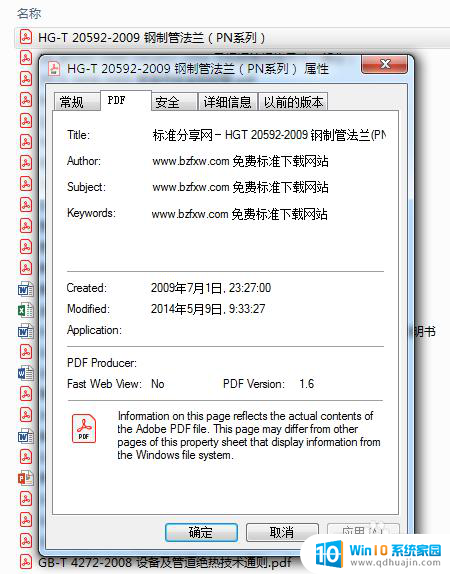
2.用 Adobe Acrobat 打开需要修改的PDF文档。并在文档区域 右键-文档属性。
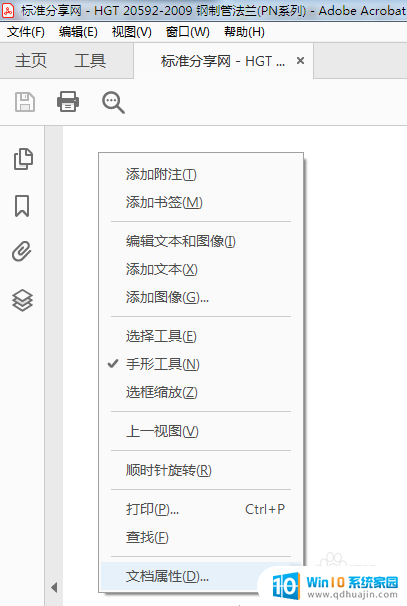
3.在弹出的对话框中修改需要改的内容,点击 确定 按钮完成修改或取消。
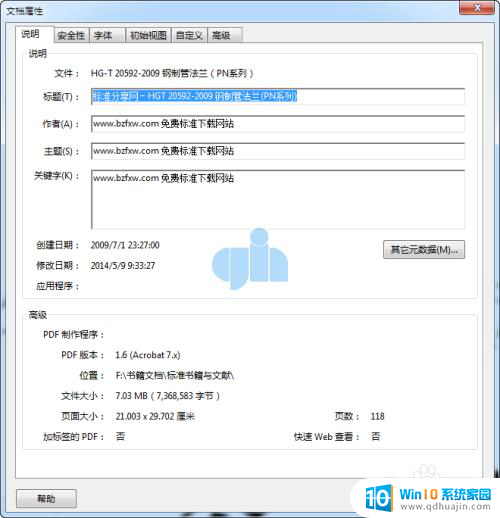
4.关闭文件选择 保存 或另存为新文档。
以上是有关如何修改PDF文档属性的全部内容,如果出现相同的情况,用户可以按照本文所述的方法进行解决。
pdf文档属性怎么修改 PDF文件属性修改工具相关教程
热门推荐
电脑教程推荐
win10系统推荐
- 1 萝卜家园ghost win10 64位家庭版镜像下载v2023.04
- 2 技术员联盟ghost win10 32位旗舰安装版下载v2023.04
- 3 深度技术ghost win10 64位官方免激活版下载v2023.04
- 4 番茄花园ghost win10 32位稳定安全版本下载v2023.04
- 5 戴尔笔记本ghost win10 64位原版精简版下载v2023.04
- 6 深度极速ghost win10 64位永久激活正式版下载v2023.04
- 7 惠普笔记本ghost win10 64位稳定家庭版下载v2023.04
- 8 电脑公司ghost win10 32位稳定原版下载v2023.04
- 9 番茄花园ghost win10 64位官方正式版下载v2023.04
- 10 风林火山ghost win10 64位免费专业版下载v2023.04